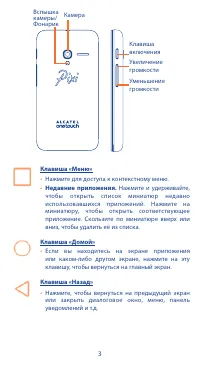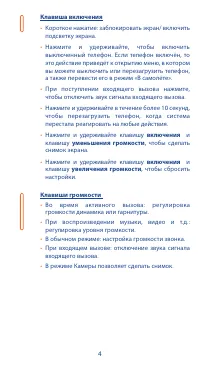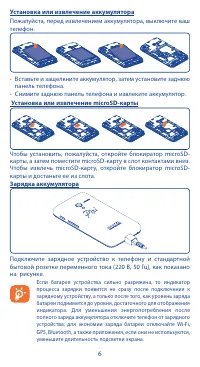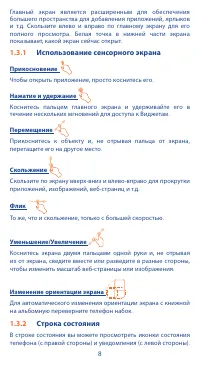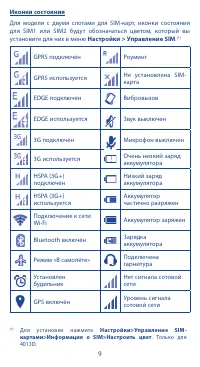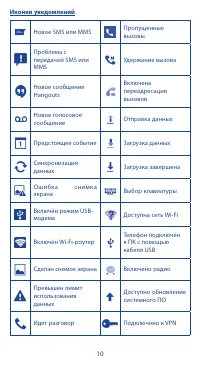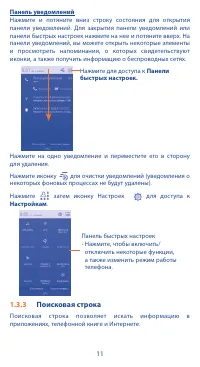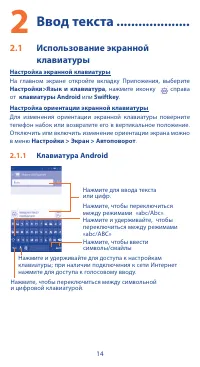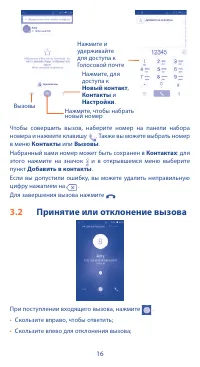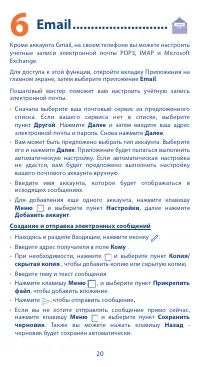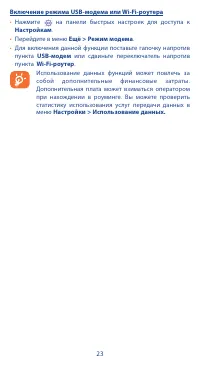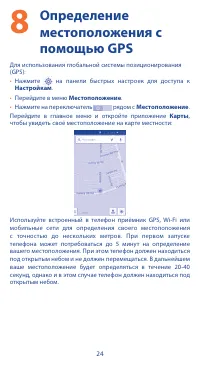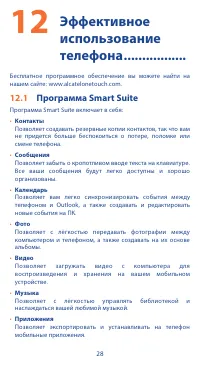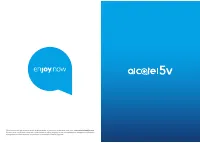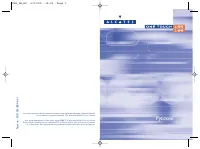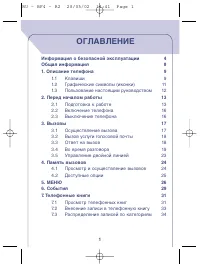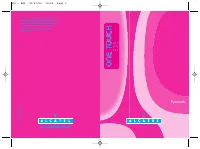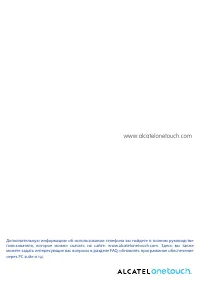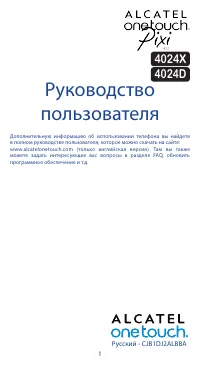Страница 2 - Ваш телефон ������������������; Клавиши и разъёмы
2 1 Ваш телефон ������������������ 1�1 Клавиши и разъёмы Разъём для гарнитуры Разъём micro-USB Клавиша «Назад» Клавиша «Домой» Клавиша «Меню» Сенсорный экран Фронтальная камера
Страница 5 - Перед началом работы; Подготовка к работе
5 1�2 Перед началом работы 1�2�1 Подготовка к работе Снятие или установка задней панели телефона Установка или извлечение SIM-карты Для осуществления вызовов вам необходимо вставить SIM- карту в телефон. Перед установкой или извлечением SIM-карты необходимо выключить телефон. 4013X 4013D Вставьте SI...
Страница 7 - Главный экран
7 1�2�2 Включение телефона Удерживайте клавишу включения до тех пор, пока не загорится подсветка экрана. На это может потребоваться несколько секунд. Первичная настройка вашего телефона При первом включении телефона вам необходимо настроить следующие параметры: язык, метод ввода, аккаунт Google и т....
Страница 11 - Поисковая строка
11 Панель уведомлений Нажмите и потяните вниз строку состояния для открытия панели уведомлений. Для закрытия панели уведомлений или панели быстрых настроек нажмите на нее и потяните вверх. На панели уведомлений, вы можете открыть некоторые элементы и просмотреть напоминания, о которых свидетельствую...
Страница 13 - Регулировка громкости; Список приложений и Виджетов
13 Для возврата на главный экран нажмите клавишу Домой . Просмотр недавно используемых приложений Для просмотра недавно используемых приложений, вы можете нажать и удерживать клавишу Меню . Для открытия необходимого приложения нажмите на его миниатюру. Нажмите на одну миниатюру и потяните ее вверх и...
Страница 14 - Ввод текста ��������������������; Использование экранной; Клавиатура Android
14 2 Ввод текста �������������������� 2�1 Использование экранной клавиатуры Настройка экранной клавиатуры На главном экране откройте вкладку Приложения, выберите Настройки>Язык и клавиатура , нажмите иконку справа от клавиатуры Android или Swiftkey . Настройка ориентации экранной клавиатуры Для и...
Страница 15 - Клавиатура SwiftKey; Редактирование текста; Вызовы ���������������������; Осуществление вызова
15 2�1�2 Клавиатура SwiftKey Скользите по буквам для ввода текста Нажмите, чтобы удалить неправильные символы Нажмите, чтобы вставить пробел или завершить текущее слово или вставьте подсказку Нажмите и удерживайте для включения голосового ввод Нажмите для ввода цифр и символов, и т.д. 2�2 Редактиров...
Страница 16 - Принятие или отклонение вызова
16 Вызовы Нажмите, чтобы набрать новый номер Нажмите, для доступа к Новый контакт , Контакты и Настройки . Нажмите и удерживайте для доступа к Голосовой почте Чтобы совершить вызов, наберите номер на панели набора номера и нажмите клавишу . Также вы можете выбрать номер в меню Контакты или Вызовы . ...
Страница 17 - Просмотр списка вызовов; Настройки быстрого набора; Контакты ������������������; Добавление контакта
17 • Скользите вверх, чтобы отклонить вызов, отправив SMS сообщение. Для отключения мелодии входящего вызова, нажмите клавишу увеличения/уменьшения громкости . 3�3 Просмотр списка вызовов Для доступа к списку вызовов, находясь в приложении Телефон , нажмите иконку на экране набора номера. В списке в...
Страница 18 - Сообщения ���������������
18 4�2 Импорт, экспорт и обмен контактами На экране списка контактов нажмите клавишу Меню и в открывшемся меню и выберите пункт Импорт/Экспорт . Например, для того, чтобы скопировать контакт из какого-либо аккаунта на SIM-карту, выберите соответствующий аккаунт, нажмите Далее , затем выберите имя тр...
Страница 19 - Создание сообщения
19 5�1 Создание сообщения На экране списка сообщений нажмите иконку , чтобы написать текстовые/мультимедийные сообщения. Нажмите для создания нового сообщенияНажмите для поиска во всех сообщениях Нажмите для просмотра всей переписки с этим собеседником.Нажмите и удерживайте, чтобы удалить сообщение ...
Страница 20 - Email ��������������������������
20 6 Email �������������������������� Кроме аккаунта Gmail, на своем телефоне вы можете настроить учётные записи электронной почты POP3, IMAP и Microsoft Exchange.Для доступа к этой функции, откройте вкладку Приложения на главном экране, затем выберите приложение Email . Пошаговый мастер поможет вам...
Страница 21 - Подключения ����������������; Подключение к Интернету
21 7 Подключения ���������������� Для подключения к Интернету вы можете использовать сети GPRS/EDGE/3G или Wi-Fi. 7�1 Подключение к Интернету 7�1�1 GPRS/EDGE/3G При первом включении телефона с установленной SIM-картой начнется автоматическая настройка сервисов: GPRS, EDGE или 3G. Если вы не подключе...
Страница 27 - Приложения
27 11 Приложения и внутренняя память ��������������������� 11�1 Приложения Для вашего удобства в этом телефоне уже предустановлены приложения Google, а также приложения других разработчиков.Благодаря этим приложениям вы можете: • Общаться с друзьями • Обмениваться сообщениями и электронной почтой • ...
Страница 28 - Программа Smart Suite
28 12 Эффективное использование телефона ����������������� Бесплатное программное обеспечение вы можете найти на нашем сайте: www.alcatelonetouch.com. 12�1 Программа Smart Suite Программа Smart Suite включает в себя: • Контакты Позволяет создавать резервные копии контактов, так что вам не придется б...
Страница 29 - Обновления; Программа Mobile Upgrade
29 • Резервное копирование Позволяет создать резервные копии контактов, сообщений, календаря, фотографий и приложений и, при необходимости, восстанавливать эти данные из резервной копии. Поддерживаемые операционные системы Microsoft Windows XP/Vista/7/8. 12�2 Обновления Используя программы Mobile Up...
Страница 30 - Меры безопасности ������������
30 Перед поиском обновлений Вам необходимо включить передачу данных. Настроить интервал автоматической проверки обновлений можно в меню Настройки > Об устройстве > Обновление ПО (FOTA) > Настройки . Если вы включили автопроверку обновлений, то при обнаружении новой версии программного обесп...
Страница 36 - ALCATEL ONETOUCH
36 • ЛИЦЕНЗИОННАЯ ИНФОРМАЦИЯ Логотип microSD Logo является зарегистрированным товарным знаком. Товарный знак и эмблемы Bluetooth принадлежат корпорации Bluetooth SIG, и любое их использование компанией TCL Communication Ltd. и ее филиалами осуществляется в рамках соответствующей лицензии. Другие тов...
Страница 37 - Общая информация ������������; Защита от кражи
37 Общая информация ������������ • Адрес в Интернете: www.alcatelonetouch.com • Номер горячей линии: 8 (800) 555 65 95. Дополнительную информацию вы можете найти на нашем веб-сайте. • Адрес: к. 1910-12A Тауэр 3, 33 Кэнтон Роад Тсим Ша Тсуи, Ковлун, Гонконг Сити, Китай • Электронная маркировка: Перей...
Страница 39 - Гарантия на телефон �����������
39 Гарантия на телефон ����������� На ваш телефон предоставляется гарантия от производственных дефектов, возникших при правильном использовании в течение двенадцати (12) месяцев (1) со дня покупки, указанного в чеке. Эта гарантия также распространяется на аккумуляторы (2) и аксессуары, входящие в ко...